Все способы:
Как узнать, поддерживает ли устройство Fortnite
Перед тем, как переходить к скачиванию, следует убедиться, что ваш Android-девайс отвечает системным требованиям игры. Они следующие:
- версия ОС не ниже 8.0;
- процессор 64-битной архитектуры;
- графический ускоритель не старее Adreno 530 или его аналогов от Mali;
- оперативная память 4 Гб или более;
- отсутствует рут.
Внимание! На устройствах, которые этим требованиям не соответствуют, Фортнайт либо будет работать с ошибками, либо не запустится вовсе!
Если вы не знаете характеристики вашего девайса, проще всего получить эту информацию из средства под названием Device Info HW, доступного для загрузки в Google Play Маркете.
Скачать Device Info HW из Google Play Маркета
- Загрузите и запустите приложение. Первым делом посмотрите на значение «ОЗУ» – в нём указано общее количество RAM целевого смартфона либо планшета.
- Затем откройте вкладку «ЦП» и взгляните на строку «ABI» – процессору x64 соответствует значение «arm64-v8a». Далее обратите внимание на запись с именем «ГП», в нём указана модель видеоускорителя.
- Перейдите на вкладку «Система» и посмотрите на пункт «Выпуск» – число в нём соответствует версии Android.
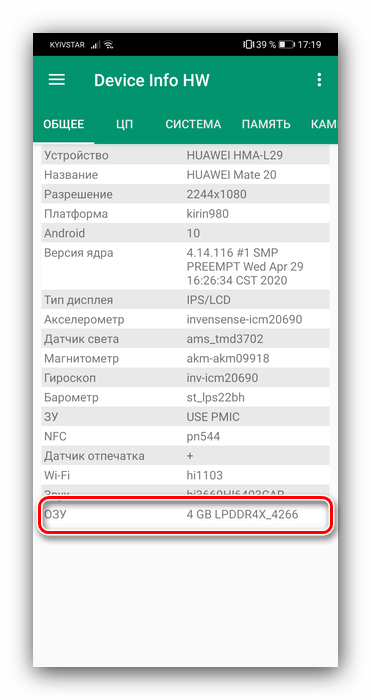
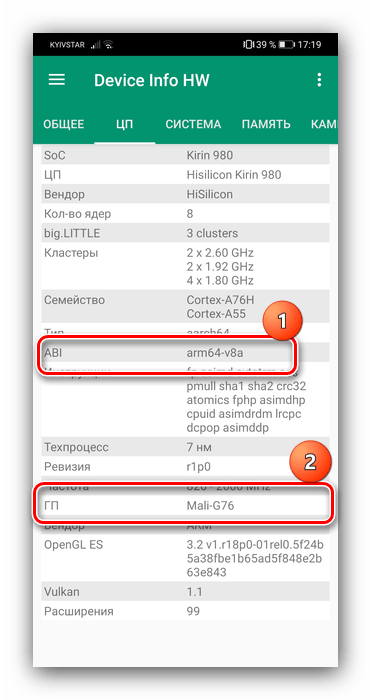
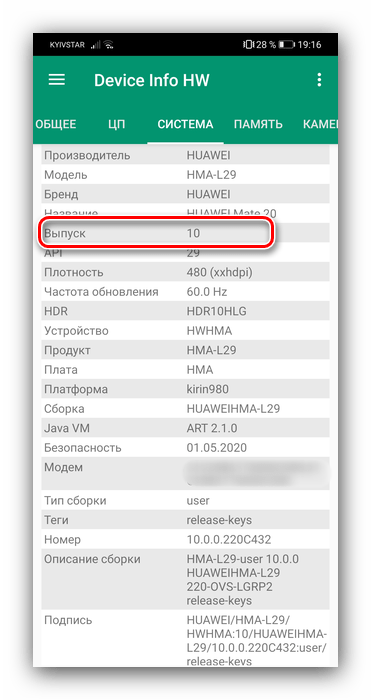
Сверьте полученные данные с системными требованиями Фортнайт – не рекомендуем её устанавливать, если ваш девайс «проседает» по какому-либо из пунктов.
Способ 1: Google Play Маркет
Несколько месяцев назад разработчики Fortnite, Epic Games, наконец-то пришли к соглашению с Google и игра стала доступна для загрузки в Плей Маркете. Алгоритм действий следующий:
- Откройте приложение магазина на вашем девайсе.
- Тапните по поисковой строке, введите в неё запрос
fortniteи нажмите Enter.Тапните по найденному результату.
- Далее нажмите «Установить».
Если эта кнопка неактивна и вы видите сообщение «Не поддерживается на вашем устройстве», переходите к одному из следующих способов.
- Дождитесь, пока Фортнайт установится, затем запускайте его с ярлыка.
- После первого запуска игра попросит вас войти в учётную запись или создать новую.
В первом случае выберите вариант входа и укажите свои учётные данные.
Регистрация выглядит похожим образом – выберите метод привязки, затем введите требуемые данные.
- После входа в аккаунт потребуется принять лицензионное соглашение.
Далее понадобится загрузить необходимый кэш – убедитесь, что находитесь в зоне стабильного приёма Wi-Fi и нажмите «Установить».
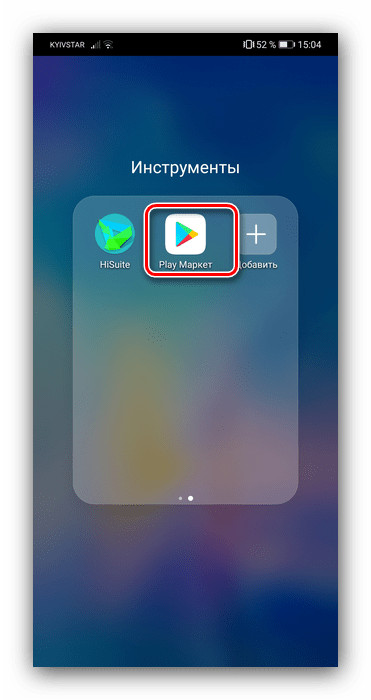
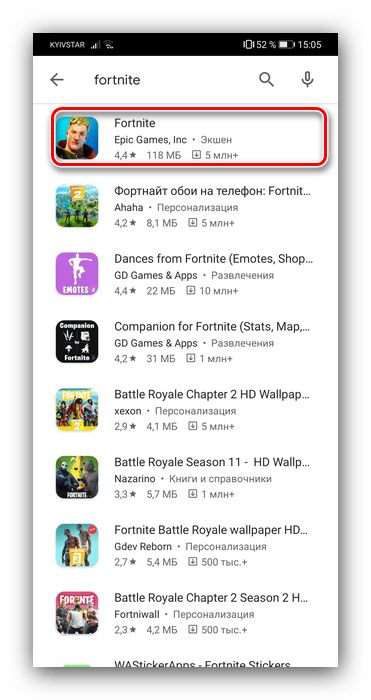
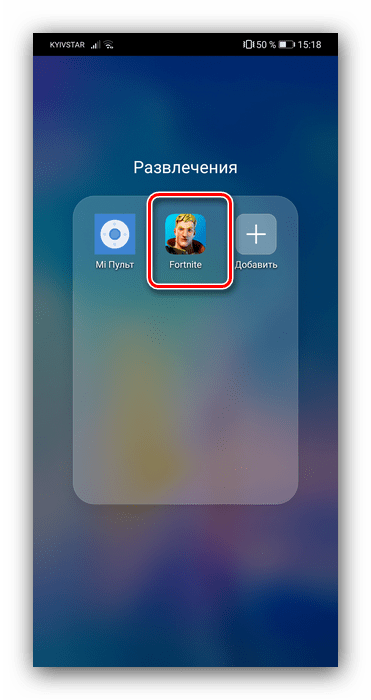

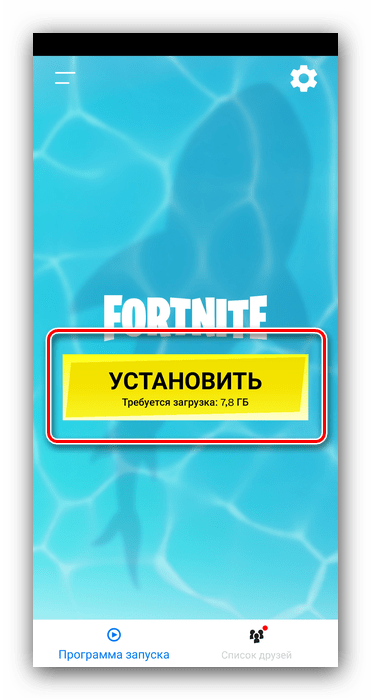
Дождитесь, пока дополнительные ресурсы будут скачаны, затем можете играть.
Способ 2: Приложение Epic Games
До релиза в Плей Маркете единственным вариантом установки Фортнайт была загрузка из фирменного приложения Эпик Геймс.
Важно! Процедура требует наличия разрешения на установки программ из неизвестных источников!
Подробнее: Как на Android включить установку программ из неизвестных источников
- Перейдите по ссылке ниже.
Загрузить официальное приложение Epic Games с сайта разработчика
- После загрузки страницы коснитесь элемента «Загрузите в приложении Epic Games».
- Следуйте инструкциям на экране для скачивания и инсталляции требуемого приложения.
- Установите программу, затем откройте её.
- Тапните по изображению с обложкой Fortnite, а на следующем экране – по кнопке «Установить».
- Подождите, пока игра будет загружена, затем нажмите «Установить».
- Далее тапните «Открыть» и задайте требуемые разрешения.
- Повторите действия из шагов 4-6 предыдущего способа.
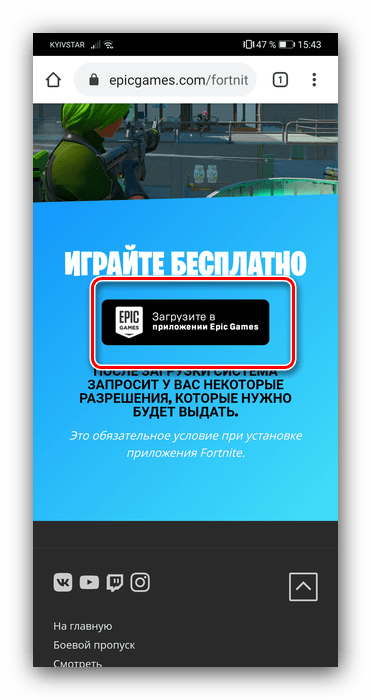
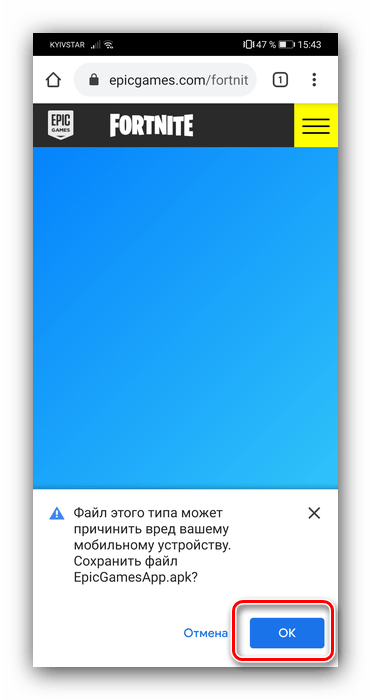
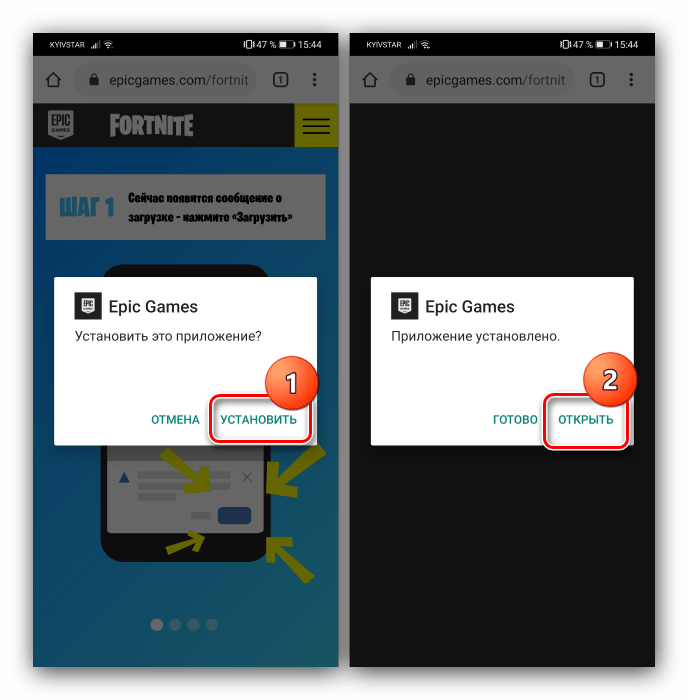
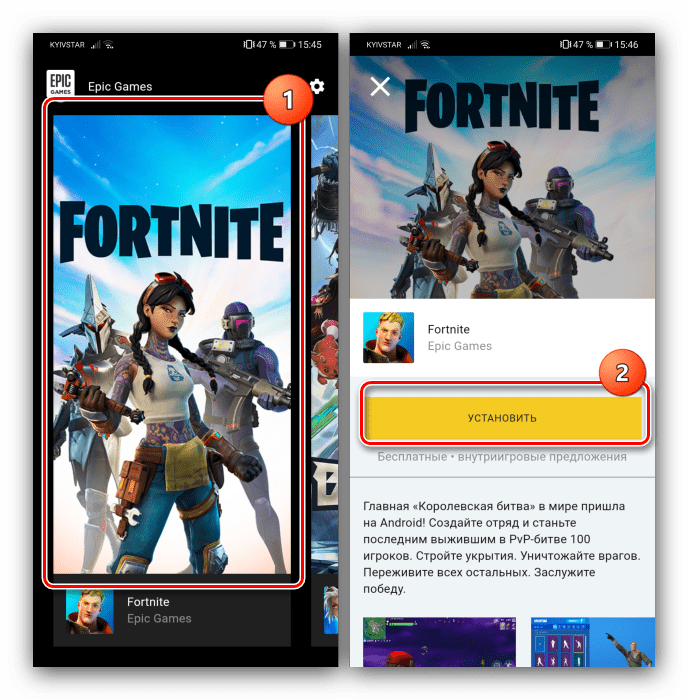
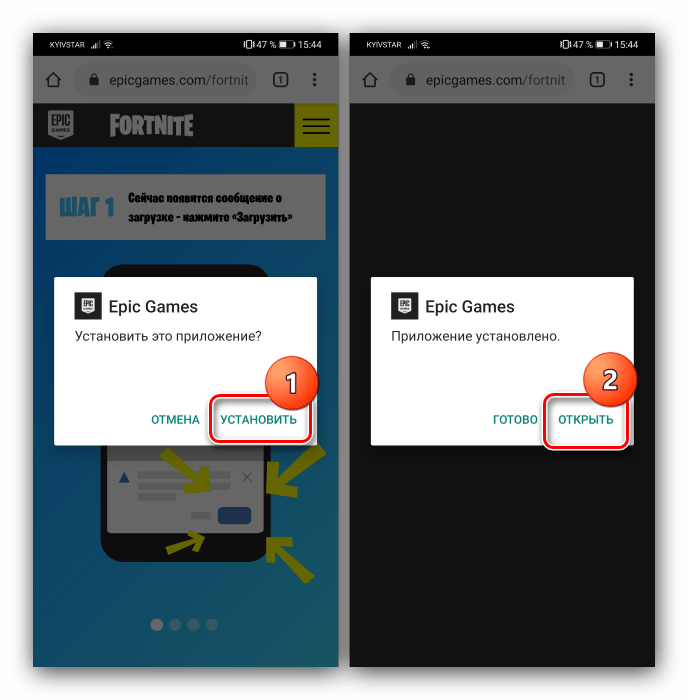
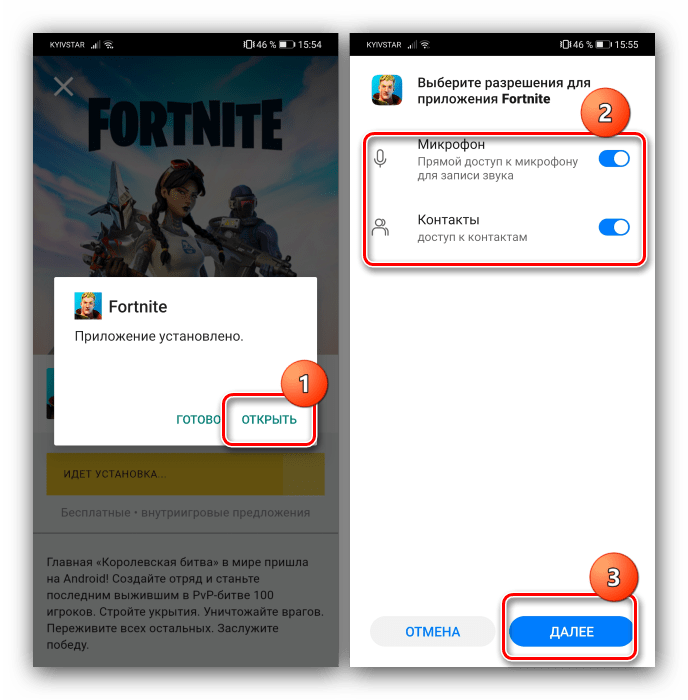
Установка Fortnite через Epic Games является не самым безопасным вариантом, поэтому рекомендуем по возможности скачивать игру из Google Play.
Способ 3: Установка вручную
Для некоторых устройств (например, китайских смартфонов для внутреннего рынка на китайской же прошивке) приведённые выше методы могут быть недоступны. В такой ситуации действия просты – загрузите APK Fortnite из стороннего сайта (например, APKMirror), установите его на девайс, после чего выполните действия шагов 4-6 первого способа.
Подробнее: Как установить приложение из APK-файла на Android
 Наша группа в TelegramПолезные советы и помощь
Наша группа в TelegramПолезные советы и помощь
 lumpics.ru
lumpics.ru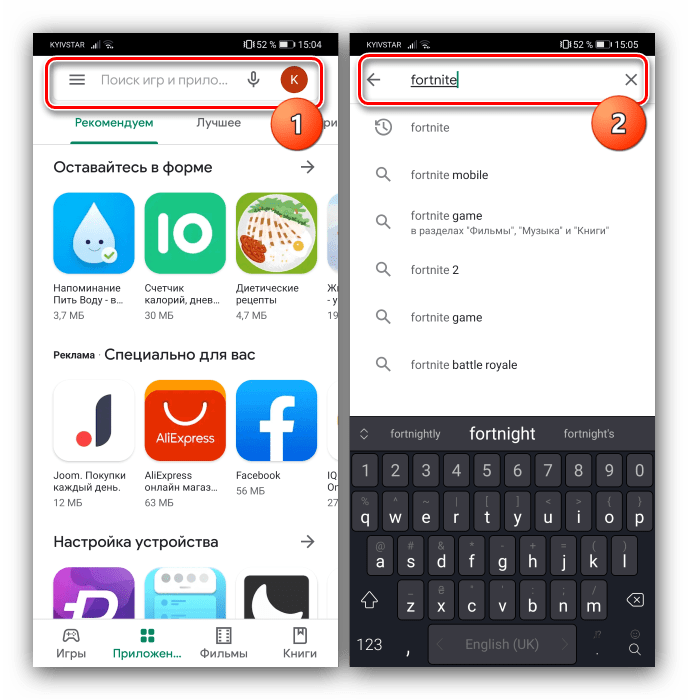
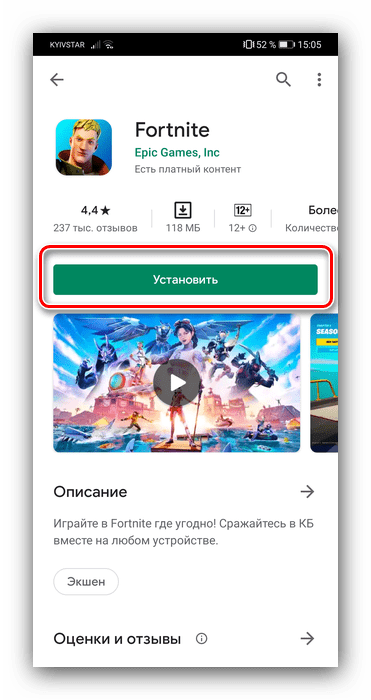
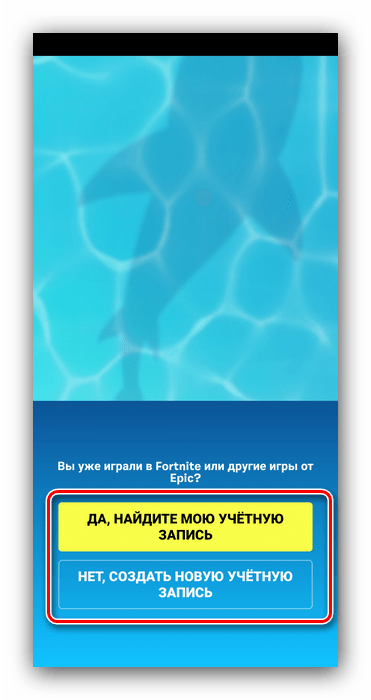
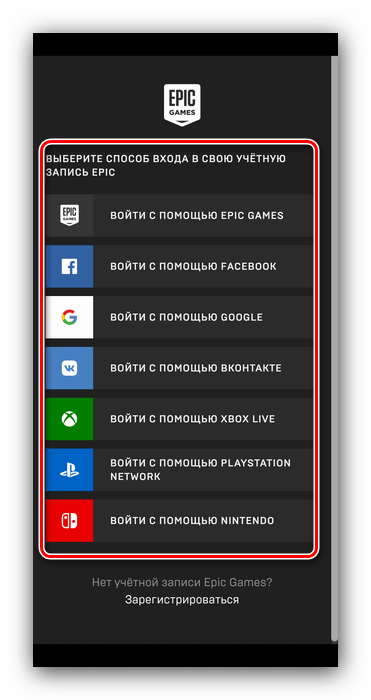
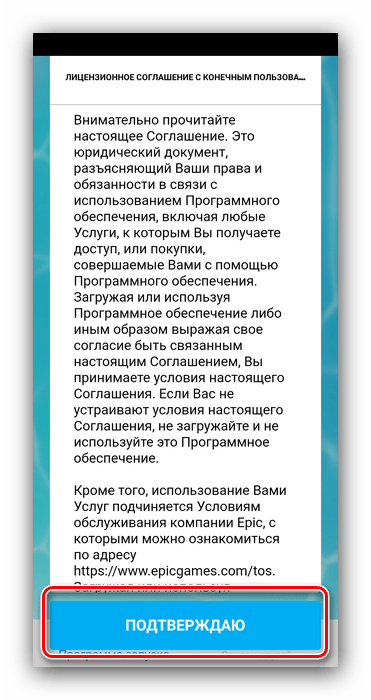




нету фортнайта в прей маркете
Здравствуйте. Fortnite был удален из Google Play Маркета более года назад по причинам, которые легко узнать, воспользовавшись поиском Google или Яндекс, или если хоть в какой-то степени следить за новостной повесткой. Но в статье, под которой вы оставили свой комментарий, есть два других способа установки игры на мобильные устройства, которые доступны и на сегодняшний день, но только при условии соответствия минимальным системным требованиям, о чем рассказывается в первой части статьи.